Allhamdulilah
tiap hari saya bisa memposting artikel-artikel baru untuk kawan.yang sebelumnya
saya membuat sebuah artikel cara
menginstall windows XP,dan kali ini yudhaz ingin menyambung postingan itu
dengan membuat artikel langkah langkah
cara menginstall windows 7 ultimate.
Ini dia kawan
tutorialnya,ikutin sampai tuntas yah apabila proses instalasi kawan ingin
berjalan dengan mulus dan lancar.
tutorial
menginstall windows 7
untuk menginstal sebuah sistem operasi windows 7 ada
beberapa hal yang mesti kawan lakukan dan persiapkan terlebih dahulu sebelum
mempersiapkan proses instalasinya :
1.Siapkanlah sebuah CD/DVD windows 7 ULTIMATE installer.
2.Siapkan juga serial numbernya yang biasanya ada pada
sebuah DVD windows 7nya jikalau kawawn membeli DVD windows 7 yang original,catat oleh
anda sebelum memasukannya ke DVD ROM.
3.Siapkanlah driver windows untuk komputer kawan.
4.Aturlah setingan pada BIOSnya menjadi 1st CD/DVD ROM agar
komputer kawan dapat langsung booting dan membaca DVD ROMnya.
5.Lalu masukanlah DVD instalasi windows 7 ultimate.
6.Tekanlah tombol apa saja dalam keyboard apabila ada
tulisan “press any keys Cdor DVD”.
7.Maka setelah itu akan muncul tampilan windows 7
ultimate,tunggulah sampai muncul proses settingan windows 7 ultimate.
8.Kemudian seting seperti gambar diatas dan pilih USA english,dan stelah itu klik NEXT oleh anda,dn muncul tampilan baru lalu klik “INSTALL NOW”.
9.Nanti akan ada halaman tampilan license terms {pages
persetujuan},ceklis kotak dibawah I ACCEPT THE LICENSE TERMS lalu klik NEXT.
proses akan segera di mulai akan muncul gambar "SETUP IS STARTING"
10.Akan ada dua pilihan yaitu upgrade dan ( costum
advanced),disarankan kawan untuk memilih costum advanced agar melakukan
penginstalan penuh tanpa meninggalkan langkah-langkah apapun.
11.pilihlah partisi yang akan digunakan kawan untuk di
install windows 7 ultimate,dan HARDDISK belum di buat dan belum dibagi,bagilah
harddisk menjadi 2 partisi yaitu C dan E,apabila ingin membagi partisi,sebelum
melakukan proses instalasi kawan meski masuk terlebih dahulu ke option
Drive(advance) di drive option kawan dapat menghapus, membuat dan membagi-bagi
partisi.
12.tunggu proses instalasi.(proses instalasi akan berjalan
kurang lebih selama 30 minutes).
13.setelah itu komputer kawan akan merestart sendiri untuk
apabila proses instalasi telah berhasil dan selesai.kemudia komputer kawan akan
hidup kembali dan akan tampil jendela bertuliskan “prepairing windows dan PC
anda siap untuk melakukan penyettingan.
14.masukanlah nama pengguna (isi dengan nama anda dan isi
juga nama PC anda.
15.dan pada jendela setup password,kawan dapat mengisinya
jika PC kawan ingin di protect.
16.dan sekarang masukan kode pruduct/serialnumbernya yang ada pada DVD installer windows 7,atau
kawan dapat menggunakan windows 7 activasion loader agar windows 7 kawan dapat
di verifikasi dengan otomatis.
17.dan akan tampil jendela windos update,klik “use
recomended” lalu setting apabila kawan menggunakan installer original.dan apabila kawan
menggunakan installer bajakan lalu pilih
“ask me letter” agar windows 7 anda
tidak menampilkan windows genuine.
18.dalam penyetingan waktu,pilihlah oleh anda,
indonesia-jakarta GMT+7 kemudian klik NEXT.
19.tahap menginstalasi telah berhasil dan windows 7 anda
siap digunakan.
(SELAMAT)
Catatan :
Setelah berhasil menginstall windows 7 ultimate,maka kawan
disarankan untuk harus menginstall driver-drivernya.agar windows 7 ultimate
anda dapat mendeteksi (warna,suara,gambar,webcam dengan baik).baca artikel
tentang bagaimana cara menginstall
driver-driver pada windows 7 ultimate-Selamat Mencoba Dan Semoga Bermanfaat.



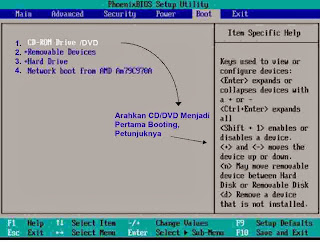



.jpg)

.jpg)
0 Response to "langkah langkah cara menginstall windows 7 ultimate."
Post a Comment
berkomentarlah dengan tidak spam.terima kasih & tidak menyisipkan link aktif...OOOKE..!!